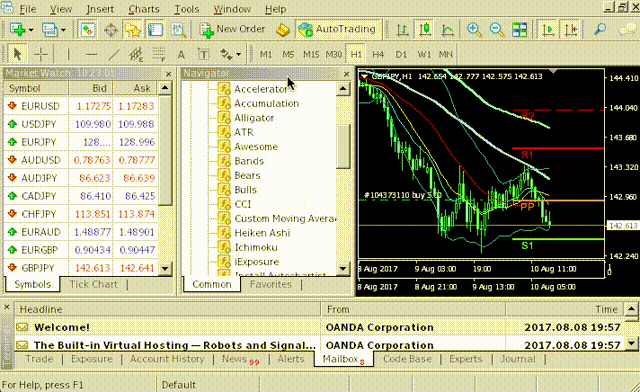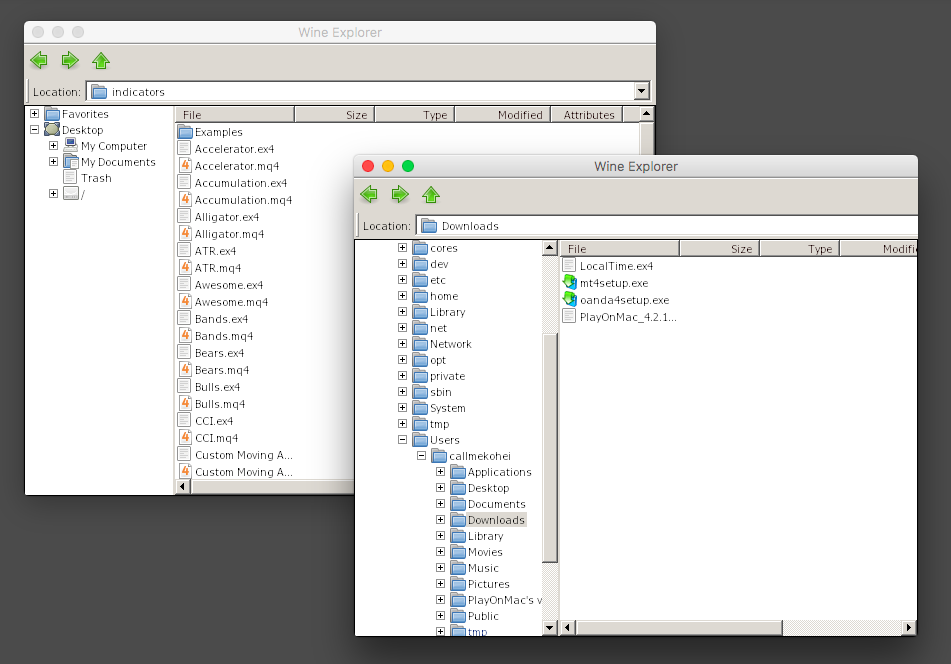Summary
MacOSXでWindowsのソフトであるMetaTrader4を使う
Prepare
# xquartzをインストール
$ brew cask install xquartz
# wineをインストール
$ brew install wine
# winetricksをインストール
$ brew install winetricks
# create 32-bit wine prefix
WINEPREFIX="$HOME/.wine" WINEARCH=win32 wine wineboot
# windows10にする
$ winecfg
# —> Guiがたちあがる
# —> 右下のポップアップでwindows10を選ぶ
Font
# フォントをインストール
$ winetricks allfonts
# フォントを滑らかな表示にする
$ winetricks fontsmooth-rgb
# 日本語を表示できるようにする
.wine$ pwd
/Users/callmekohei/.wine
# Meiryoを指定してみる
.wine$ vim user.reg
[Software\\Wine\\Fonts\\Replacements] 1517178030
# time=1d3988634f50dc0
"Arial Unicode MS" = "Meiryo"
"Batang" = "Meiryo"
"BatangChe" = "Meiryo"
"DFKai-SB" = "Meiryo"
"Dotum" = "Meiryo"
"DotumChe" = "Meiryo"
"FangSong" = "Meiryo"
"Gulim" = "Meiryo"
"GulimChe" = "Meiryo"
"KaiTi" = "Meiryo"
"Meiryo" = "Meiryo"
"Meiryo UI" = "Meiryo"
"Microsoft JhengHei" = "Meiryo"
"Microsoft YaHei" = "Meiryo"
"MingLiU" = "Meiryo"
"MS Gothic" = "Meiryo"
"MS Mincho" = "Meiryo"
"MS PGothic" = "Meiryo"
"MS PMincho" = "Meiryo"
"MS UI Gothic" = "Meiryo"
"NSimSun" = "Meiryo"
"PMingLiU" = "Meiryo"
"SimHei" = "Meiryo"
"SimKai" = "Meiryo"
"SimSun" = "Meiryo"
"\x30e1\x30a4\x30ea\x30aa" = "Meiryo"
"\xff2d\xff33 \x30b4\x30b7\x30c3\x30af" = "Meiryo"
"\xff2d\xff33 \x660e\x671d" = "Meiryo"
"\xff2d\xff33 \xff30\x30b4\x30b7\x30c3\x30af" = "Meiryo"
"\xff2d\xff33 \xff30\x660e\x671d" = "Meiryo"
MetaTrader4をインストール
# exeファイルの場所まで移動
$ cd ~/Downloads/
# インストール開始
$ wine oanda4setup.exe
実行コマンドの作成
$ touch metatrader
$ chmod 777 metatrader
$ vim metatrader
cd "/Users/callmekohei/.wine/drive_c/Program Files/OANDA - MetaTrader"
wine "/Users/callmekohei/.wine/drive_c/Program Files/OANDA - MetaTrader/terminal.exe”
$ mv metatrader /usr/local/bin
実行
$ metatrader
Re-dock
ウインドウとウインドウの間にフローティングしたウインドウをもってきて右側をダブルクリック
custom indicators のインストール
Step1
Data Folderをひらく
MT4 > File > Open Data Folder
Step2
indicators Folderをひらく
mql4 > indicators
Step3
もう一度Data Folderをひらく
ファイルを保存した場所に行ってCopy
Step4
Data FolderでPaste
Shortcutの設定
01. 下記からAutoHotkeyをインストール
02. 設定ファイルを書く
see also: WindowsメッセージのIDと効能を調べる(2)。
see also: Metatrader4's Help
Help > client Terminal > User Interface > Fast Navigation
こんな感じで callmekohei's sample foo.ahk
03. shortcutを有効にする
# autohotkeyを立ち上げる
> autohotkey.exe foo.ahk
# MetaTrader4を立ち上げる
> terminal.exe
たとえばこんな感じで・・・
# metatraderというコマンドはこんな感じで作成
$ cat /usr/local/bin/metatrader
wine "C:/Program Files/AutoHotkey/autohotkey.exe" "Z:/Users/callmekohei/Downloads/foo.ahk" &
cd "/Users/callmekohei/.wine/drive_c/Program Files/OANDA - MetaTrader"
wine "/Users/callmekohei/.wine/drive_c/Program Files/OANDA - MetaTrader/terminal.exe"
ps | grep -e 'foo.ahk' | head -n 1 | cut -d ' ' -f 1 | xargs kill
# metatraderを立ち上げるときは
$ metatrader
uninstall
$ brew cask uninstall xquartz
$ brew uninstall winetricks
$ brew uninstall wine
~$ rm -rf .wine/